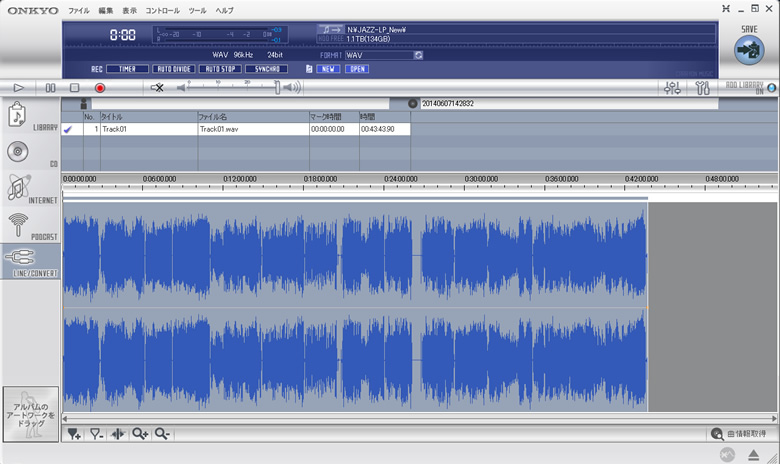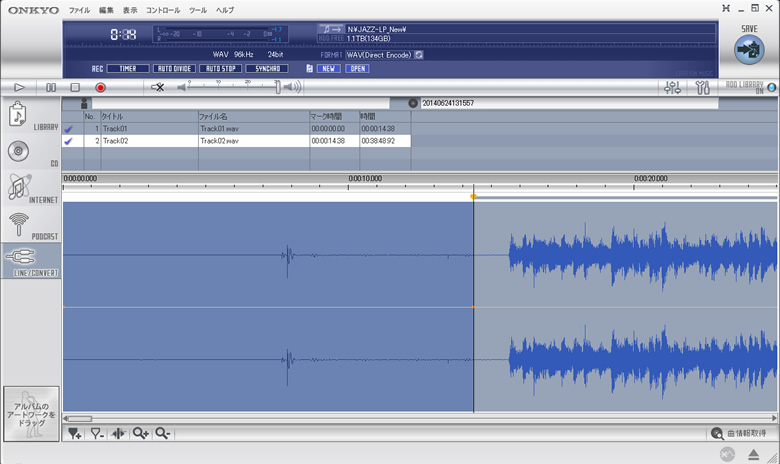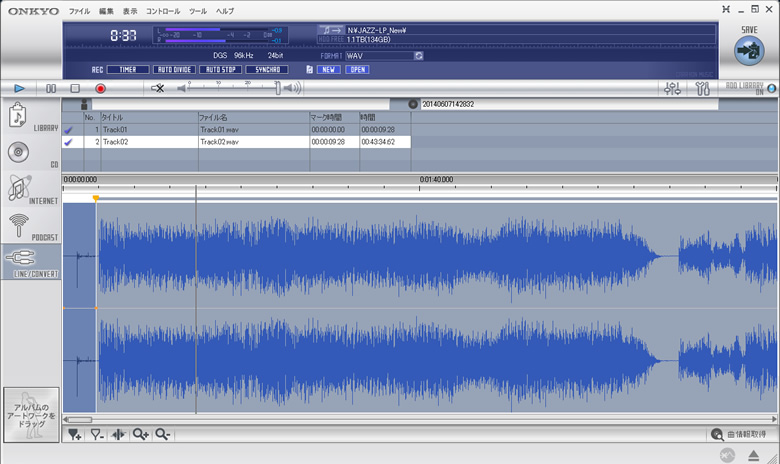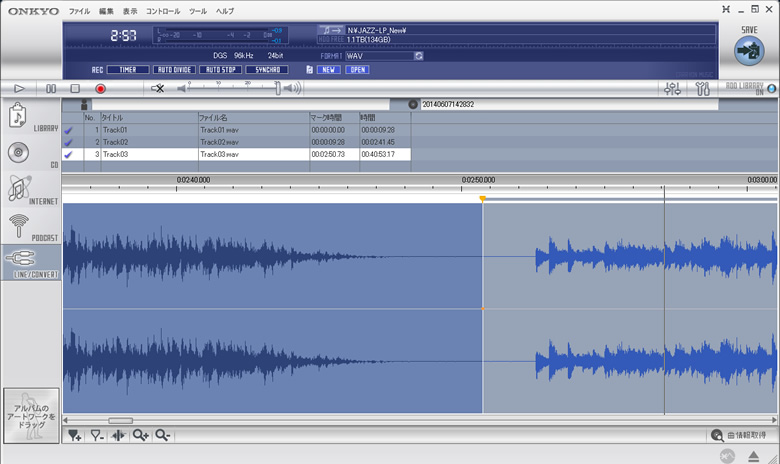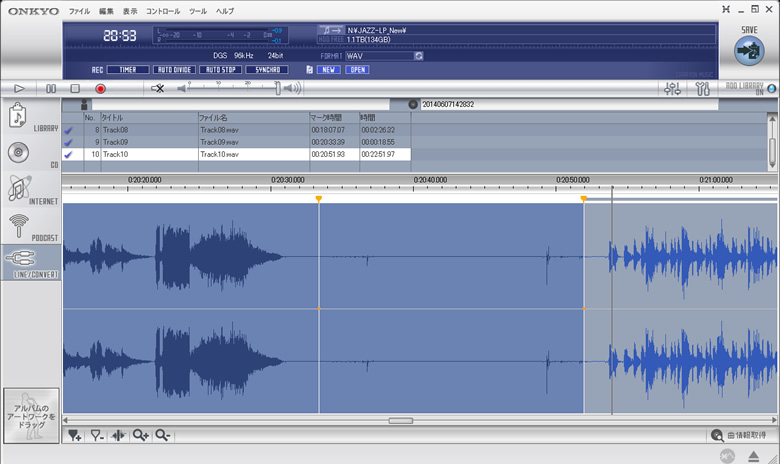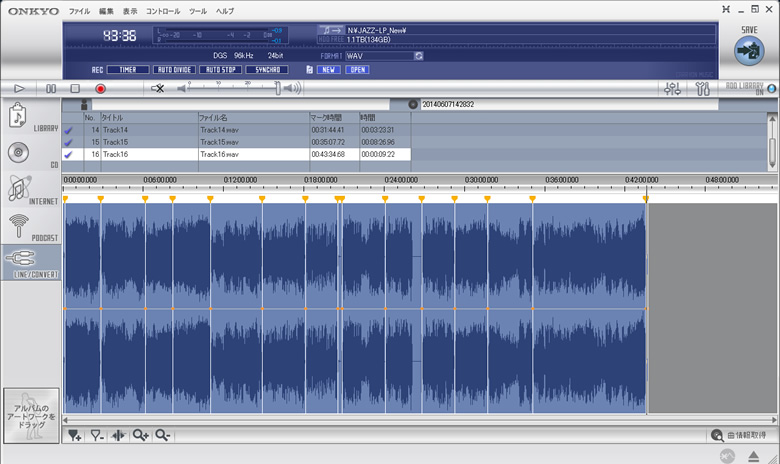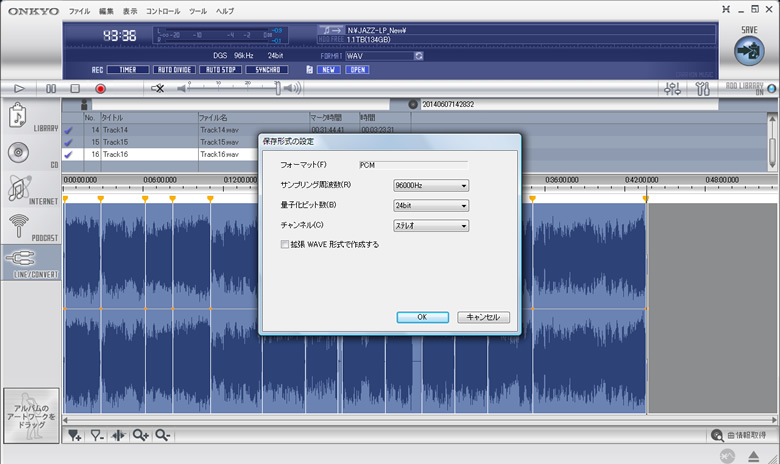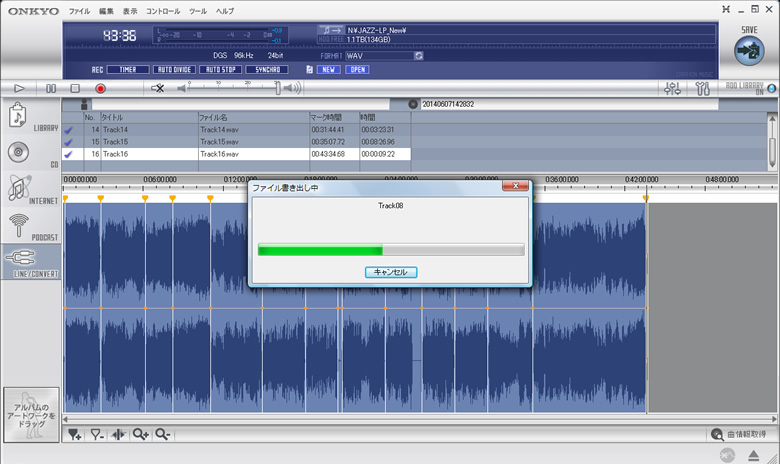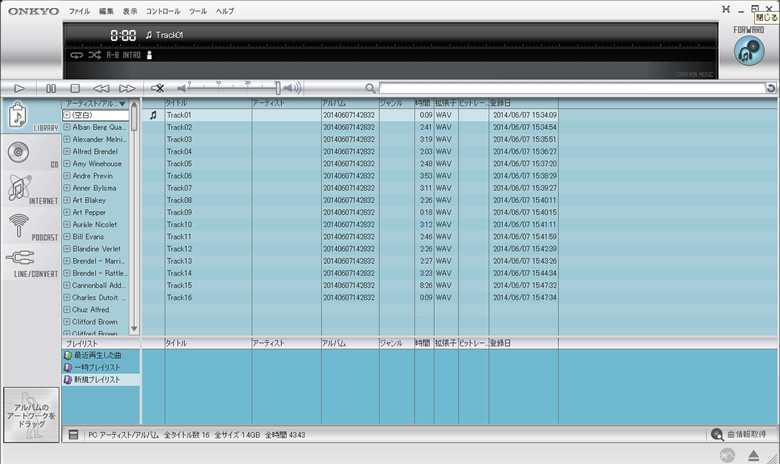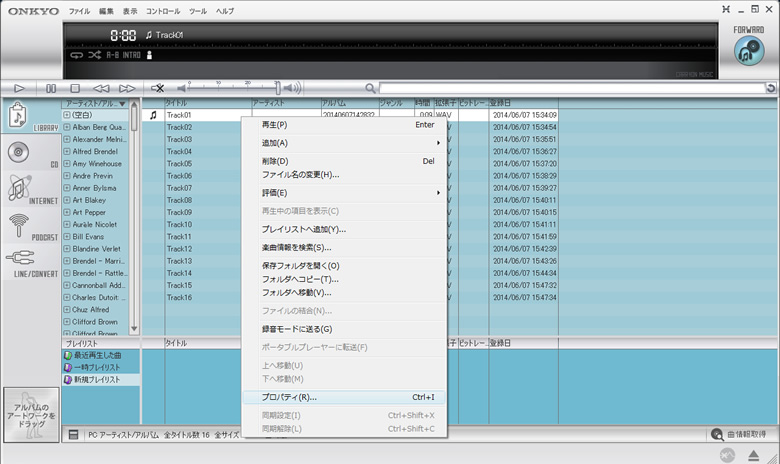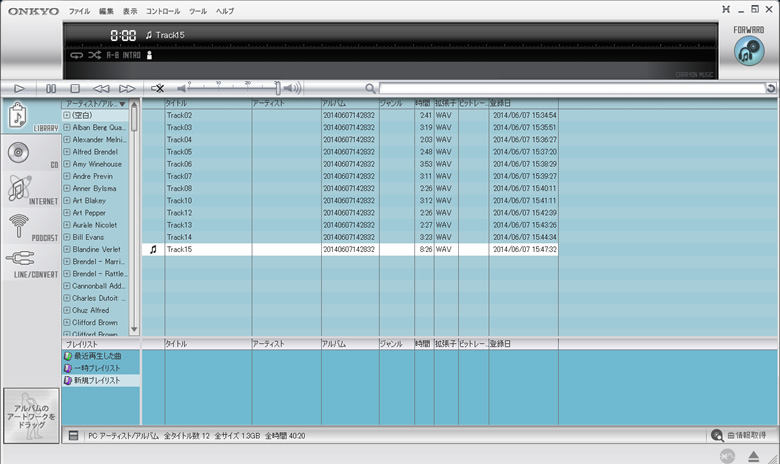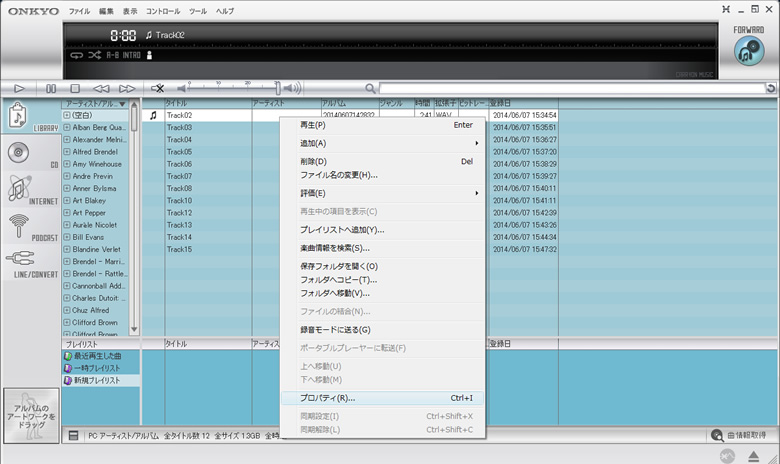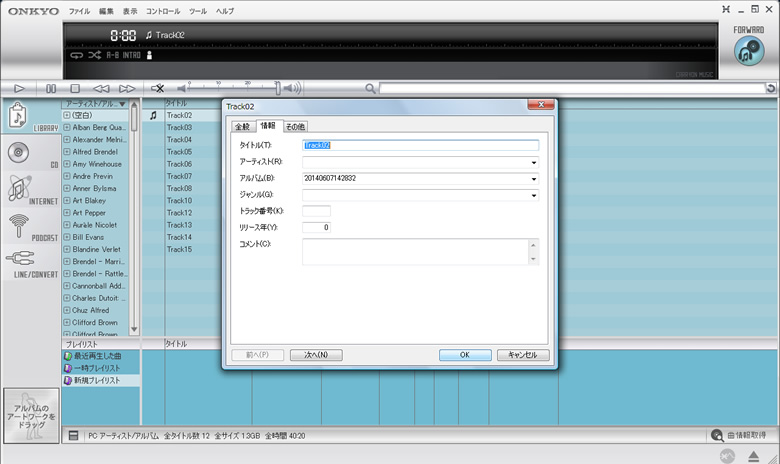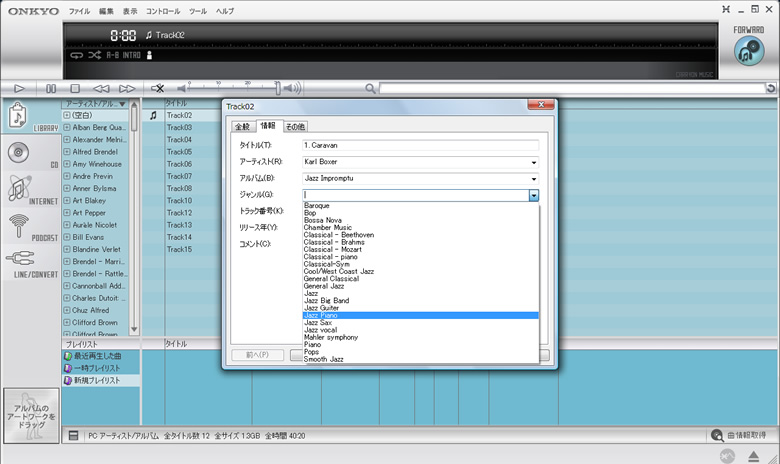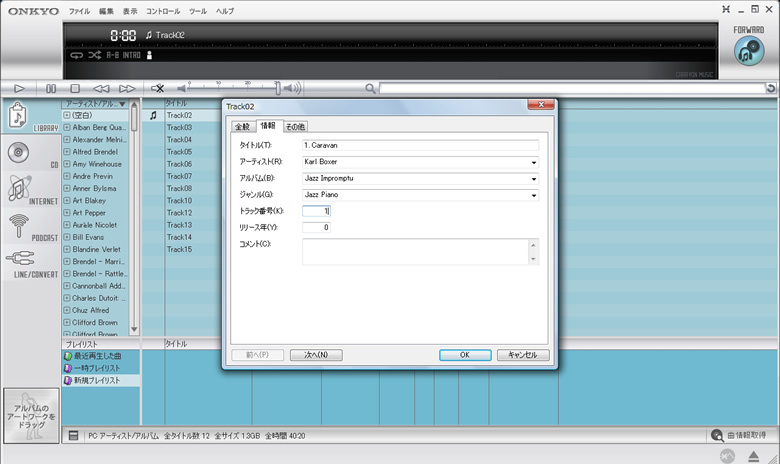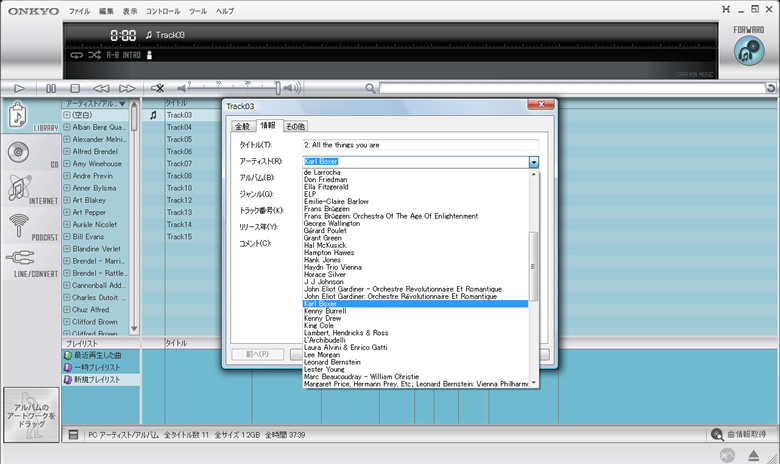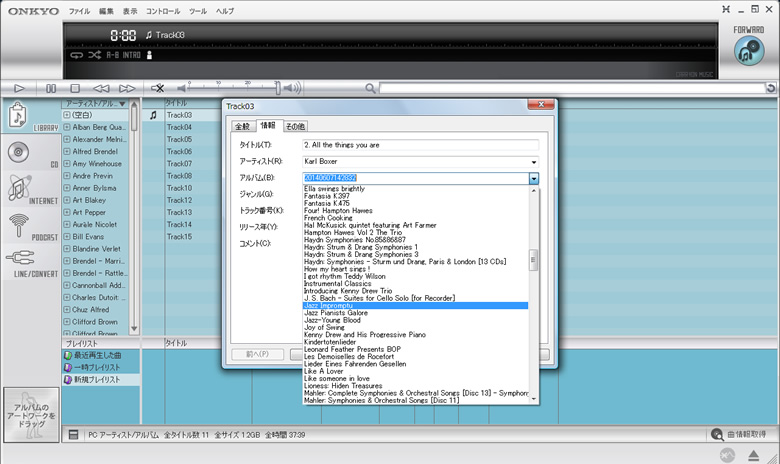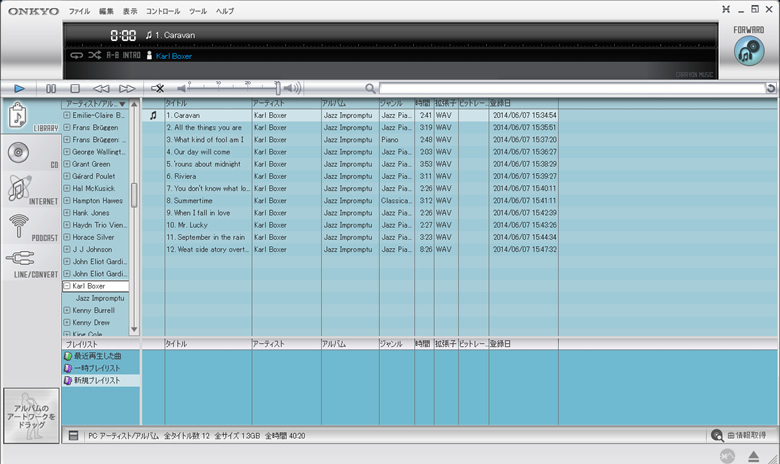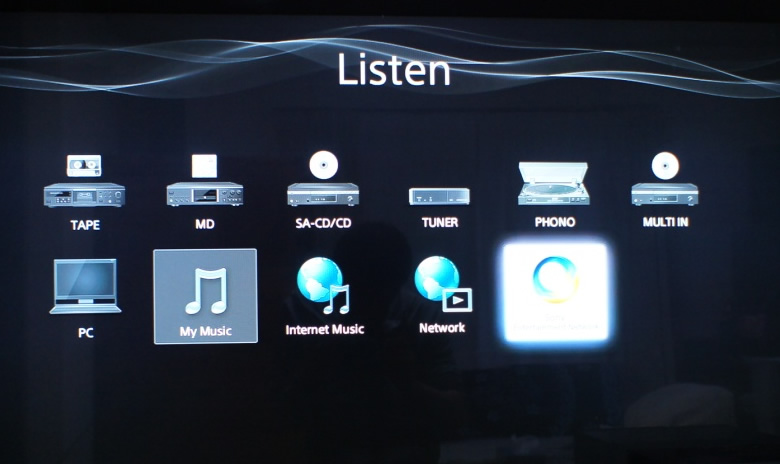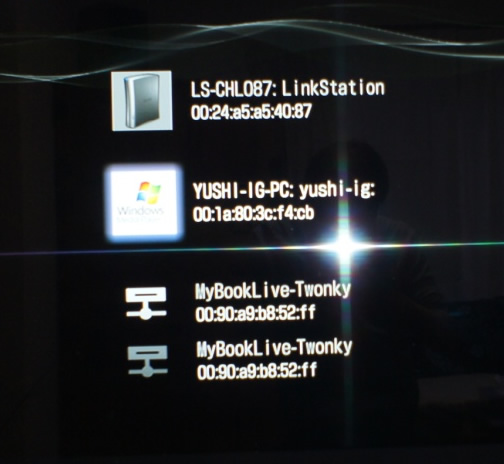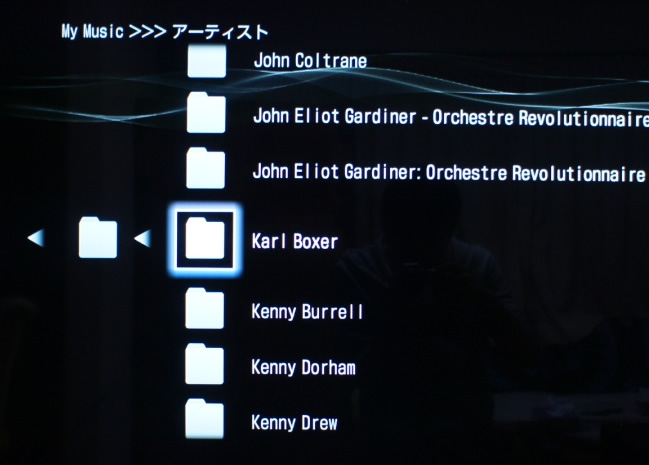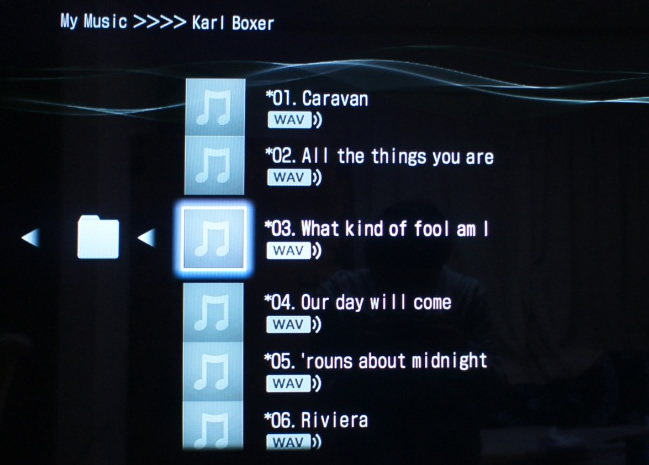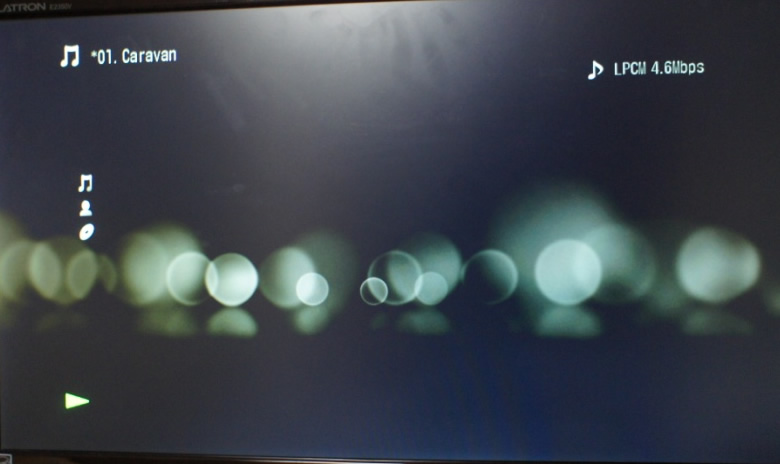ネットワークオーディオを構築してみて…(第4回)
第3回ではアナログレコードの96kHz/24bitでのNASへの取り込みの前半「録音」の説明をしましたが、今回は「録音」した音源の「編集」と「再生」について説明いたします。
下記は前回説明したA/B面両方の録音後のPC上の「CarryOn Music 10」画面ですが、ここの状態はまだ楽曲情報とか、トラック別にはなっていませんので、この画面を使って編集していきます。
編集は再生しながら行いますので、まず、PCインフェース(オンキヨーのUSBサウンドユニットSE-U55ES)の入力(INPUT)をUSBにします。つまりSE-U55ESをUSB DACとして使いますが、私の場合、AVアンプに光入力がありますので、SE-U55ESのアナログアウトではなく光アウトをAVアンプに接続し再生します。この状態でPC上画面の左上にあるプレイボタンをクリックすると再生します。
それでは編集作業ですが、まず始めはトラック分割です。この作業はPC画面上の左下にある5つのアイコンで行いますが、それぞれのアイコンの機能は、左からトラック分割の位置を決める「マーカーの追加(▼+)」と「マーカーの削除(▽-)」、マーカー位置を移動する為の「カーソルの移動(←I→)」、時間軸の「拡大表示(○+)」と「縮小表示(○-)」です。始めに時間軸の拡大を行い、プレイボタンをクリックすると、カーソル線が出て時間軸の0:00:00:000(時:分:秒:秒の小数点以下)から再生が始まります。下の画面の通り、始めは無音で、その後8秒程のところでレコードに針を落とした波形が一度出て、15秒過ぎから1トラック目が始まります。ですから、カーソル線が1トラック目の前に来た時に「マーカーの追加(▼+)」をクリックしマーカーを打ちます。
次に1トラック目の終わりにマーカーを付けますが、これは、丁度1トラック分が画面いっぱいに表示される位に時間軸を調整します。(下の画面)
次に、時間軸カーソル線を1トラック目の終わりに持ってきた上で時間軸を拡大し、1トラック目と2トラック目の間にマーカーを打ちます。下の画面がマーカーを打ったとことですが、1トラック目が終わり完全に無音状態になった2分50秒当たりです。マーカーを打つとそれ以前の時間のところが色が変わります。また、マーカーを打ったあとマウスの左クリックでマーカーの位置(時間)を動かすことができますので、微調整が可能です。
この作業をトラックごとに行っていきます。下記画面はA面からB面に変えた部分ですが、A面の終わった20分33秒あたりとB面の始めった20分52秒あたりにマーカーを打ちます。
B面トラックも同じ作業を行い、全てのトラックにマーカーを打ち終わった画面が下記となります。
次にこの情報をセーブし、ライブラリーとして登録していきます。画面右上のSAVEボタンをクリックすると保存フォーマットの確認画面が出てそれをOKすると保存の為のファイル書き出し状態に入ります。下の画面が、フォーマット確認とファイル書き出し中の画面です。
96kHz/24bitで保存すると、ファイルサイズが1.3G程あり、保存に15分程かかります。ちなみに48kHz/16bitですと500M程(CDと同等)で、5分程で保存できます。ファイルの書き出しが終わると、ライブラリーに保存されますので今度は画面左上の「LIBRARY」をクリックし、ライブラリー画面にします。
上記がライブラリー画面ですが、録音が終わった時はアルバム全体で1トラックだったのがマーカーを打つことで16トラックに分割されています。但し、A面が始まる前、A面からB面に移る間もトラックとしてカウントされていますので、これら不要トラックは削除します。不要トラックの削除は不要トラックにカーソルと当てマウスを右クリックし、出てくるサブ画面(編集画面)の中から削除を選びます。(下記画面)
削除を選ぶと下記の画面の通り確認画面が出ますのでOKをクリックし削除します。
これを繰り返し、不要なトラックを削除します。下記が不要トラックを削除した後の画面で、トラック数は12になっています。
次に、アルバム情報と各トラックの楽曲名を打ち込みます。配信音源とかCDのリッピングですと、いわゆる「メタデータ」としてアルバム情報と楽曲名は自動で付いてきますが、アナログレコードですとこれらの情報は自分で打ち込まなければならず、少し面倒です。ただ、ライブラリー情報として後で役立ちますし、曲ごとに確かめる感じでそれはそれで楽しいものです。また、楽曲情報はほとんどの場合、ネットで取れますので、それほど面倒ではありません。私の場合、NASに取り込む際、レコードコレクション整理も兼ねてデータ化しています。余談ですが2,000枚ほどのJAZZレコードのうち、今まで300枚ほどNASに取り込みと共にデータ化しています。データ化はエクセルで下記のような画面になります。
今回取り込んだKarl Boxerのアルバムは1987行目からで楽曲名はM列にあります。このデータベースからコピペでアルバム情報と楽曲名を入力します。情報入力は先ほどの不要トラック削除と同じで、トラックを選んでマウスを右クリックし、出てきたサブ画面(編集画面)の中から削除ではなく今度は「プロパティー」を選びます。(下記画面)
プロパティーをクリックして出てくる下記画面から「情報」のページでタイトル名、アイティスト、アルバム名等を入力します。
まず、タイトル名に1曲目のタイトル(Caravan)を入れ、続いてアーティスト名(Karl Boxer)、アルバム名(Jazz Impromptu)を入力し、次にジャンルを入れますが、ジャンルの「Jazz Piano」はすでに登録済みなので右のセレクトボタンをクリックすると一覧が出て来るので、この一覧から選びます。もし、新たなジャンルとして登録したければセレクトではなく直接入力すればOKです。一度入力すると次からは一覧に登録されます。下記画面がジャンルを選んでいるとことです。
あと、トラック番号、リリース年、コメントも入るようになっています。下記画面が、入力し終わった画面です。
これでOKをクリックするとこのトラックはライブラリーに登録され、この画面から消えます。これを全トラック繰り返すのですが、アーティスト名とアルバム名は一度入力すると登録されますので、ジャンル同様、右に選択ボタンから選ぶことができます。下記はアーティスト名(Karl Boxer)を選んでいる画面です。
下記はアルバム名(Jazz Impromptu)を選んでいる画面です。
トラック情報がライブラリー登録されると、今度はアーティスト一覧からアルバムと楽曲を選ぶことができます。下記はKarl Boxerを選んだ画面で全12曲の楽曲名が出ています。
以上で編集、登録の終了で、いよいよ、NASからDLNA機能を使って再生です。
再生に使うAVアンプはソニーのTA-DA5700ESで2年前ほどに購入したものですが、機能的には特に古くはありません。まずリモコンの「Listen」ボタンを押すと下記左画面になります。この中から左下2番目の「My Music」を選ぶと下記右画面の通りネットワーク上の機器が表示さます。NASとかPCとかです。取り込んだ音源が入ったNASは一番上のLS-CHL087(バッファロー)ですのでそれをクリックします。
LS-CHL087をクリックすると下記左画面になりますので「ミュージック」クリックし、選ぶ音楽情報が出てきます。今回は「アーティスト」から選ぶことにします。
アーティストをクリックするとNASに入っているアーティスト名がアルファベット順に表記されますのでスクロールして「Karl Boxer」を探します。下の左画面が「Karl Boxer」のところで、さらにクリックすると下記右画面の通り先ほど編集した「Jazz Impromptu」の楽曲が出てきて、楽曲をクリックすると再生が始まります。
今回はアーティスト名から選びましたが、アルバム名からでも、ジャンル名からでも選べます。因みにジャンル名で選ぶとそのジャンルに登録された楽曲がアルバムごとにすべて出ますので同じジャンルの楽曲を連続して聞けます。また、上の右画面の楽曲名の前に番号が振っていますが、数字を入れないと、なぜか曲順がアルファベット順に並べ変わってしまうので、数字で番号順にしています。それも10曲以上ある場合、「1」の次が「10」、「11」となる為、「01」「02」と二桁の数字にしています。編集時にトラック番号を入力しているのですが、NASには反映していないようです。
話がそれましたが、再生が始まると下記左写真の通りアンプに再生フォーマットが表示されます。右画面は再生中のモニター画面です。TA-DA5700ESのDLNA機能では何故か曲名しか表示されませんが、本来、アルバム名とアーティスト名も表示されます。この辺「メタデータ」の扱いが、ハードとソフトの間でうまく相関が取れていないようです。
以上ですが、肝心の音ですが、当たり前の事ですが、アナログプレーヤーで聴いているときと全く遜色のないしっかりしたJazzらしい音を再生しています。
編集から再生まで結構な手間のようですが、編集はデータベースを作る感じで、一度NASに入れてしまえば、アルバム、アーティスト選びはサクサクできますし、同じアーティストの作品、同じジャンルの作品を連続して聞けますので、利便性が一挙に上がります。
アナログレコード再生は未だオーディオの楽しみ方の王道と思いますし、多くの機器、レコードが発売されており健在です。私もCD、SA-CDのデジタルパッケージ再生と共に楽しんでおります。従ってアナログレコードを一つの良質なソースとしてネットワークオーディオに取り込み、パッケージメディアにはない「選曲の利便性」を楽しんでみては如何でしょうか。
今回は少々長くなりましたが、アナログレコードの取り込み編後半の終了です。次回はCDのNASへの取り込みと、編集して自分好みの楽曲集の作成を説明します。ではまた。